Oleh Supriya Prabhu
Pertama, apa yang Anda maksud dengan jump list data di sistem Anda? Ini tidak lain adalah data tentang aplikasi apa pun yang disimpan sistem Anda di folder tertentu bernama AppData, yang kemudian digunakan untuk mendapatkan aplikasi yang baru dibuka, tab yang baru saja ditutup, dll. Singkatnya ini untuk mendapatkan peristiwa yang baru saja terjadi sehingga pengguna windows dapat membatalkan tugas terakhir mereka seperti membuka kembali tab yang ditutup dan semuanya. Jika Anda adalah pengguna windows yang pekerjaannya melibatkan mengunduh / membuat banyak dokumen dalam waktu singkat, maka ini akan memadati AppData (Langsung daftar) dan juga daftar item terbaru bilah tugas, yang dapat melelahkan untuk menghapus setiap item terbaru dari Daftar. Sebagai gantinya Anda bisa langsung menghapus / menghapus semua data dari daftar lompatan di Windows 11. Dalam posting ini kami akan memandu Anda bagaimana melakukannya.
Langkah-langkah yang harus diikuti untuk Menghapus Data Daftar Langsung di Windows 11
Langkah 1: Tekan Windows + R tombol bersama-sama pada keyboard Anda untuk membuka Lari Kotak dialog.
Langkah 2: Salin dan Tempel baris di bawah ini dan tekan Memasuki kunci.
%APPDATA%\Microsoft\Windows\Recent\AutomaticDestinations
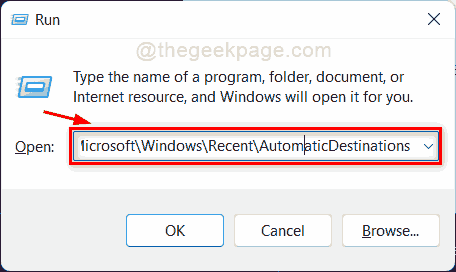
Langkah 3: Tekan CTRL + A untuk memilih semua file dalam folder yang dibuka.
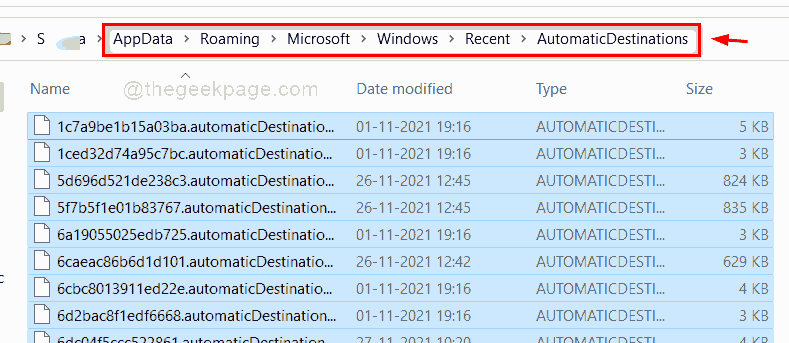
Langkah 4: Lalu, tekan SHIFT + HAPUS tombol bersama-sama untuk menghapus semua file dari folder secara permanen.
Langkah 5: Klik Ya tombol untuk melanjutkan.

Langkah 6: Sekarang lagi Tekan Windows + R kunci bersama untuk membuka Lari kotak.
Langkah 7: Salin dan Tempel baris di bawah ini dan tekan Memasuki kunci.
%APPDATA%\Microsoft\Windows\Recent\CustomDestinations
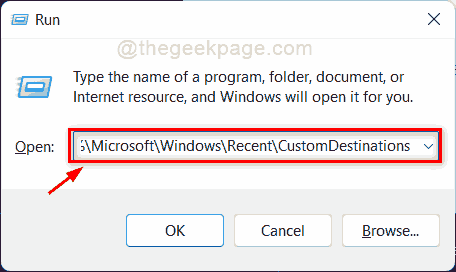
Langkah 8: Tekan CTRL + A untuk memilih semua file dalam folder yang dibuka.
Langkah 9: Lalu, tekan SHIFT + HAPUS tombol bersama-sama untuk menghapus semua file dari folder secara permanen.
Langkah 10: Klik Ya untuk melanjutkan menghapus semua item.

Langkah 11: Tutup semua folder setelah membersihkannya.
Ini akan menghapus / menghapus semua data dari folder daftar lompat di PC windows 11 Anda.
Itu dia.
Saya harap posting ini informatif dan bermanfaat.
Beri tahu kami di bagian komentar di bawah.
Terima kasih telah membaca.


